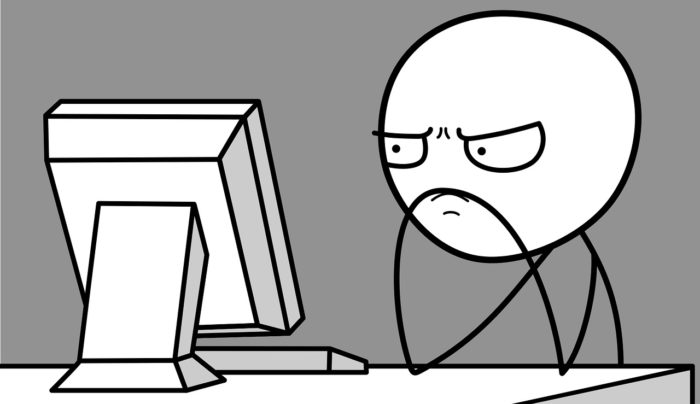
今朝ノートパソコンを起動して、しばらく作業した後のこと。
「あとどれぐらいバッテリー残ってるかな・・・と。ん!?」
ない。バッテリー表示がない。
きっとタスクバーのどっかに隠れてんじゃないの?と全部表示させてみても、やっぱりどこにもない。
よし、こういう時はここをチェックと「設定」→「個人用設定」→「タスクバー」→「通知領域」から、“タスクバーに表示するアイコンを選択します” を開いたのです・・・が。
電源アイコンのオプションがグレーになっていて選択できない。
じゃあドライバーにエラーでも出たかと「デバイスマネージャー」からチェックするも、“正常に作動しています” との表示。色々ググっても、「コマンドプロンプトからレジストリを変更すると解決するかもしれない」だの「最終手段はOSを再インストールすること」だの、恐ろしい内容ばかりが目に飛び込んできます。
そんな中、ようやくたどり着いたのが下のページ。
参考ブログ記事:「Windows10 アイコンが消えた場合などにはエクスプローラーを再起動してみる」by パソコンの問題を改善
これぐらいなら手間はかからないので、早速やってみました。
まずは「Ctrl」+「Alt」+「Del」でタスクマネージャーを起動。
「エクスプローラー」が起動しているのが分かります (図1)。
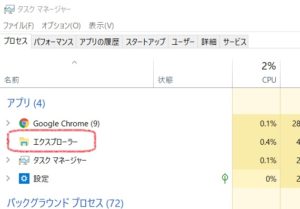
図1
次に「エクスプローラー」を右クリックして再起動を選択 (図2)。
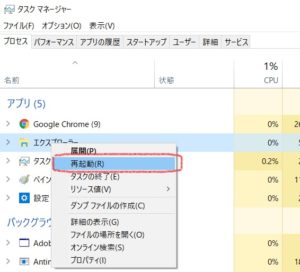
図2
すると次の瞬間にはタスクバーにバッテリー表示が復活!! (図3)。
図3
こう書くとあっという間ですが、ここにたどり着くまでには結構無駄な時間を費やしてしまいました。
前述の記事によると、電源アイコンに限らずWindows10で表示系のエラーが出た際にはエクスプローラーを疑ってみるといいようですね。(Windows10ではOSが設定を保持するためパソコンを再起動してもリセットされず、タスクマネージャーから再起動する必要があるとのこと。) エクスプローラーの再起動に全く時間はかかりませんし、もし原因が別のところにあったとしても再起動したからといって問題が悪化することはないはずです。
みなさんも、もしバッテリー表示が消えてしまった場合には、ワケ分かんないところを下手にいじって泥沼にハマるよりまずはこの方法をお試しください。
おすすめ記事:「【レビュー】コクヨのオフィスチェアー「ENTRY (エントリー)」」※ 在宅勤務用に購入して使ってみたレビューです








ドライバー更新とか設定のオンオフとか色々と試しましたが、直らず冷や汗をかいていました。
マイクロソフトより的確な対処法で、スッキリ解決しました。有難うございました。
Mei 様、
コメントありがとうございます。解決できたようで何よりです。ドライバーだの設定だのをいじりだすとキリがありませんよね。時間が経つと同じ現象が再発することはありますが、その際はまた同様に再起動してみて下さい。
今後とも当ブログをよろしくお願いいたします。
ちょうど同じ現象がおきており検索しておりましたところだとりつきました。
大変助かりました!!! ありがとうございます。
PCって奥がふかいですね。
YUMI 様、
コメントありがとうございます。お役に立ったようでよかったです。
トラブルにまつわる事ではあまり奥が深くなって欲しくはないですが、PCってそういうモノなんでしょうね。
今後とも当ブログをよろしくお願いいたします。
一瞬で表示されました!
スッキリです。ありがとうございました。
Amy 様、
コメントありがとうございます。一発で解決したようでよかったです。
今後とも当ブログをよろしくお願いいたします。
記事の公開ありがとうございました。
大変役立ちました。
yyv 様、
コメントありがとうございます。お役に立てたようでよかったです。
今後とも当ブログをよろしくお願いいたします。
ありがとうございました。すぐ直りました(#^^#)
sun rise 様、
コメントありがとうございます。うまく直ったようでよかったです。
今後とも当ブログをよろしくお願いいたします。
直し方の検索をして此方に辿り着きました。
解りやすく、あっという間に直りました。
ありがとうございました!
いざり様、
コメントありがとうございます。みなさん色々調べるのに使われた時間に比べて、直るのは本当あっという間なんですよね。何はともあれお役に立ててよかったです。
当ブログを今後ともよろしくお願いいたします。
あれ?バッテリーアイコンどこ行った???
で、色々調べててここにたどり着きました。
一発解決!
ありがとうございました。感謝します
さくらいまこと様、
解決できてよかったです。これだけ頻繁に起こっている問題なのになぜ修正されないのかが不思議ですが、もし再発したらまた同じ方法で直るはずですので試してみてください。
今後とも当ブログをよろしくお願いいたします。
天才!!
すぐに直りました。
感謝です。
ドミンゴス様、
コメントありがとうございます。記事が役立ったようでよかったです。
当ブログを今後もよろしくお願いいたします。
おかげさまで同じ問題が解決しました!
ありがとうございました!
ゆう様、
上手くいったようでよかったです。このバッテリー表示問題は再発する可能性が高いので、また起きた場合は同じ方法で試してみて下さい。
今後も当ブログをよろしくお願いいたします。
拍子抜けするくらいサクッと直りました!助かりました。ありがとうございます!
mimi 様、
コメントありがとうございます。ほんと数秒であっけなく直るんですけどね。でもシステムの設定をあれこれ触って戻そうとすると泥沼にハマります。また表示が消えた時はこの方法で回復させてみてください。
今後とも当ブログをよろしくお願いいたします。
私の場合、タスクバーにエクスプローラーのアイコンがあるにもかかわらず、
そしてタスクマネージャーを起動しても「エクスプローラー」がいませんでした。
1週間くらい前に長時間のWindowsの更新があり、それ以来バッテリーの表示が出なくなっていました。
よくよく確認すると「設定」→「更新とセキュリティ」→「Windows update」で
いくつかのプログラムが「インストール保留中」となっていました。
それを完了させたら表示されました。
さとー 様、
コメントありがとうございます。何かの表示が出ない/選択できないなどPCの調子が突然おかしくなった時は、Windows更新関連が原因のことが度々ありますね。
更新の完了でバッテリー表示が回復したとのことでよかったですが、バッテリー表示が消える問題は何度も起こることがあります。もしWindows更新とは関係なく表示されなくなった場合は、また当記事の方法を試してみてください。
バッテリー表示されました(・∀・)
助かりました!!
ハントクック 様、
コメントありがとうございます。Windows Update の度にこの問題が修正されたか期待していますが、今のところ変わりませんね。
何はともあれお役に立ったようでよかったです。今後ともよろしくお願いいたします。
この記事で助かった~!!
ねずみ 様、
コメントありがとうございます。記事がお役に立ったようで何よりです。やっぱりバッテリー表示が出ないと不便ですよね。
今後とも当ブログをよろしくお願いいたします。
ありがとうです!復活しました。
素晴らしい!!
genbok 様、
コメントありがとうございます。無事に復活したようでよかったです。
ただこの現象は一度直っても結構再発しますので、また消えてしまった場合は同じ手順で回復させてください。
今後とも当ブログをよろしくお願いいたします。
だいぶ前から使いにくいな~と思っていて、この記事を見つけて早速試したら、すぐに解決!ほんとにありがとうございました!
ecomi 様、
コメントありがとうございます。バッテリー表示がなくてもPCを使えないことはないですが、やはり不便ですよね。この記事がお役に立ったようで何よりです。
今後もよろしくお願いします。
今バッテリー表示が消えていることに気づき、検索してここにたどり着きました。おかげ様ですぐに解決できました。分かりやすい記事ありがとうございました!!
kenny 様、
コメントありがとうございます。かなり多くの方が同じ現象で悩んでおられるようで、少しでも当記事がお役に立てたようならよかったです。
今後ともよろしくお願いいたします。
Windows10にしてから何度かこの現象が起きてて、その度にこちらのサイトを参照して解決できています。いつも助かってます。ありがとうございます!
Trufa 様、
コメントありがとうございます。当ブログの記事でお役に立てたようで何よりです。Windows Updateで何とかならないものかと思いますが、なかなか改善されないですね。
今後ともよろしくお願いいたします。
私のPCの場合、なぜか何回も消えたりして、その度にやり方を忘れてしまうので助かりました!
ありがとうございます
櫻田 悠人 様、
コメントありがとうございます。私のPCもやはりバッテリーアイコンが何度も消えております。記事の内容がお役に立ったようで何よりです。
今後ともよろしくお願いいたします。
大変役に立ちました、ありがとうございます
コメントありがとうございます。かなり多くの方が同じ症状を経験されているようですね。記事がお役に立ったようでよかったです。
今後ともよろしくお願いいたします。
『windows10 バッテリー 表示』って検索して、
すぐにこちらにたどり着き、
一瞬で解決できることができました!
本当にありがとうございました!
ふうにゃ様、
コメントありがとうございます。電源アイコンが表示されなくなると何かと不便ですよね。記事がお役に立ったようで何よりです。
そもそもアプリのところにエクスプローラーがありません!!
どうすればいいですか?
その場合 (エクスプローラーを起動していない時) は、タスクマネージャーの一覧をさらに下へスクロールしていくと「Windows プロセス」の下にあるはずです。
または、「Windowsキー + E」のショートカットなどでエクスプローラーを起動させると、タスクマネージャーの「アプリ」に表示されます。
一発で解決しました!
例え解決しても一時間以上ググった後とかだと疲弊してて凹むので大変ありがたかったです。
ありがとー(∩´∀`)∩
とら 様、
お役に立てたようでよかったです。
ただこのバッテリーアイコン、一度復活させてもまた気が付くと消えていることがあるので、その時は再度同じ方法で回復して下さい。